有几个因素会导致 Android 中出现 应用程序不断停止或崩溃 。问题可能是缓存文件损坏、内存管理不善、存储空间不足、软件错误、设备不兼容等。互联网连接不良或不稳定以及服务器停机也可能触发“应用程序不断崩溃”错误消息。
鉴于致病因素的多样性,您可能需要尝试多个故障排除步骤来解决问题。本教程介绍了在 Android 设备上稳定崩溃应用程序的可能方法。
1。强制停止应用程序
如果 Android 应用无法完成任务或操作,它可能会持续停止。大多数时候,强制停止并重新打开应用程序可以使事情恢复正常。
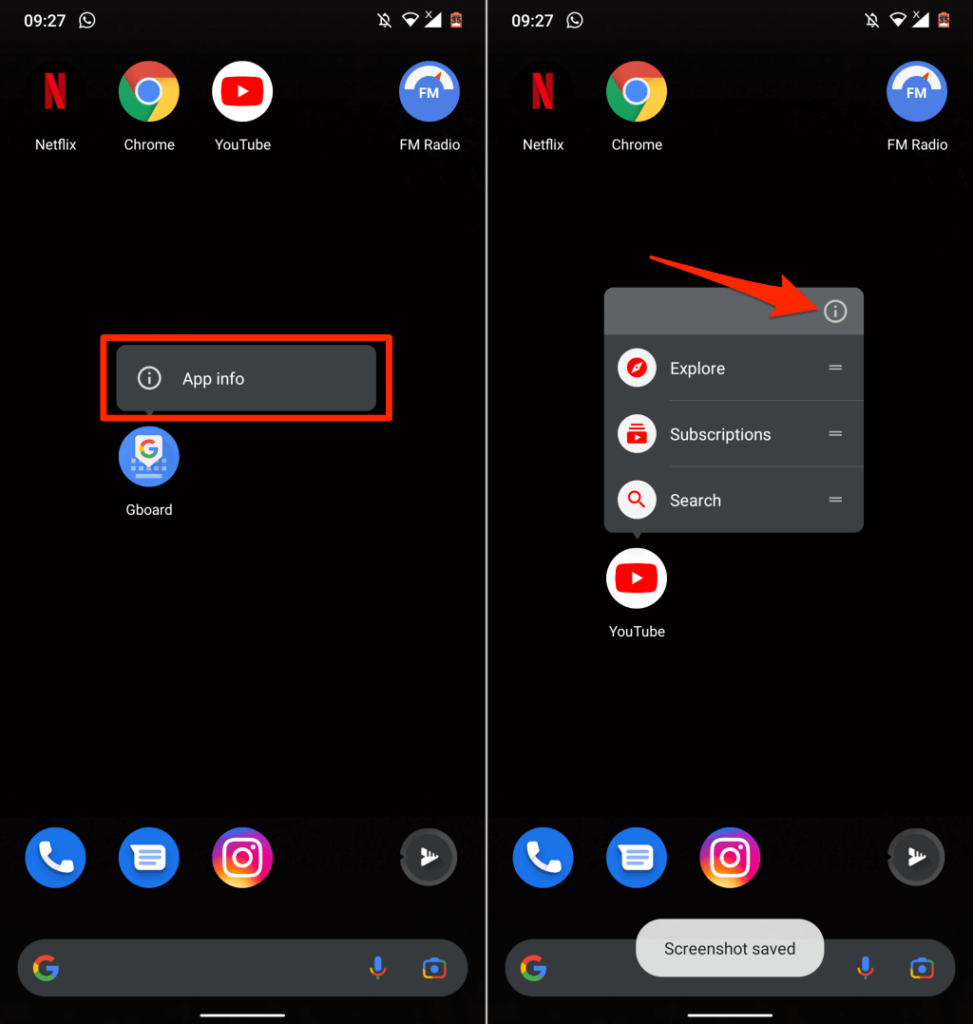

重新打开应用程序并检查它是否运行而不崩溃。如果应用程序持续停止,请再次强制关闭该应用程序,强制关闭其他应用程序,然后重新打开该应用程序。
2。清除应用程序的缓存和存储数据
过度累积临时文件 也会导致应用不断崩溃。删除应用程序的缓存文件并检查是否可以稳定其性能。否则,请清除应用的存储数据并重试。
强制停止应用并按照以下步骤操作:

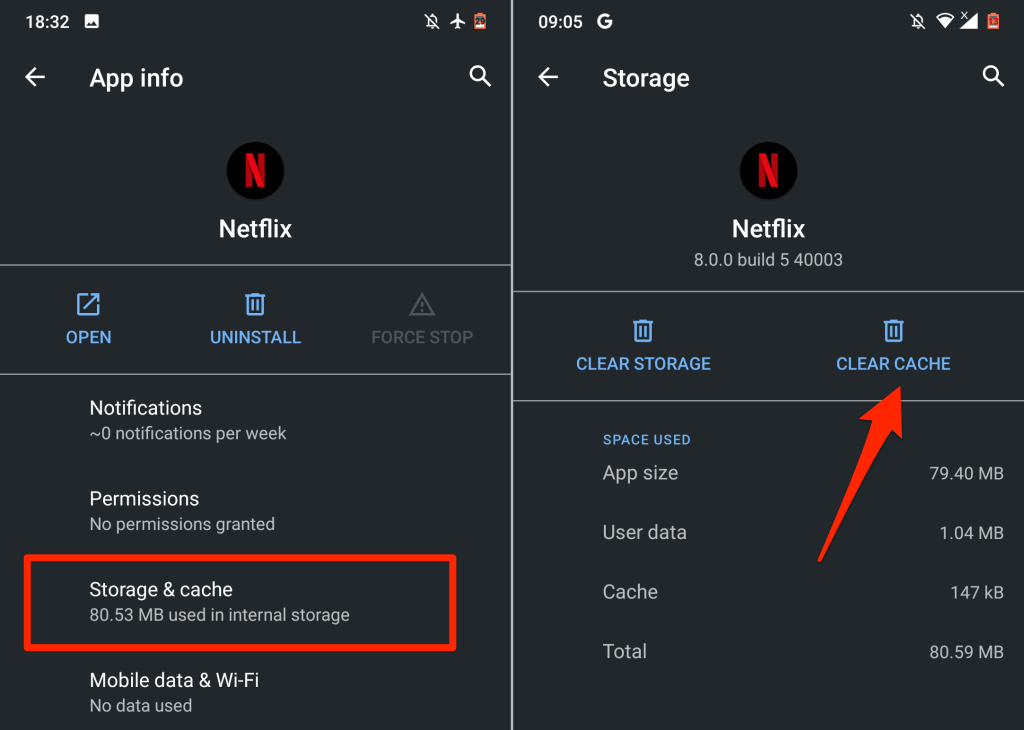
启动并使用该应用几分钟。如果问题仍然存在,请删除应用的存储数据,然后重试。
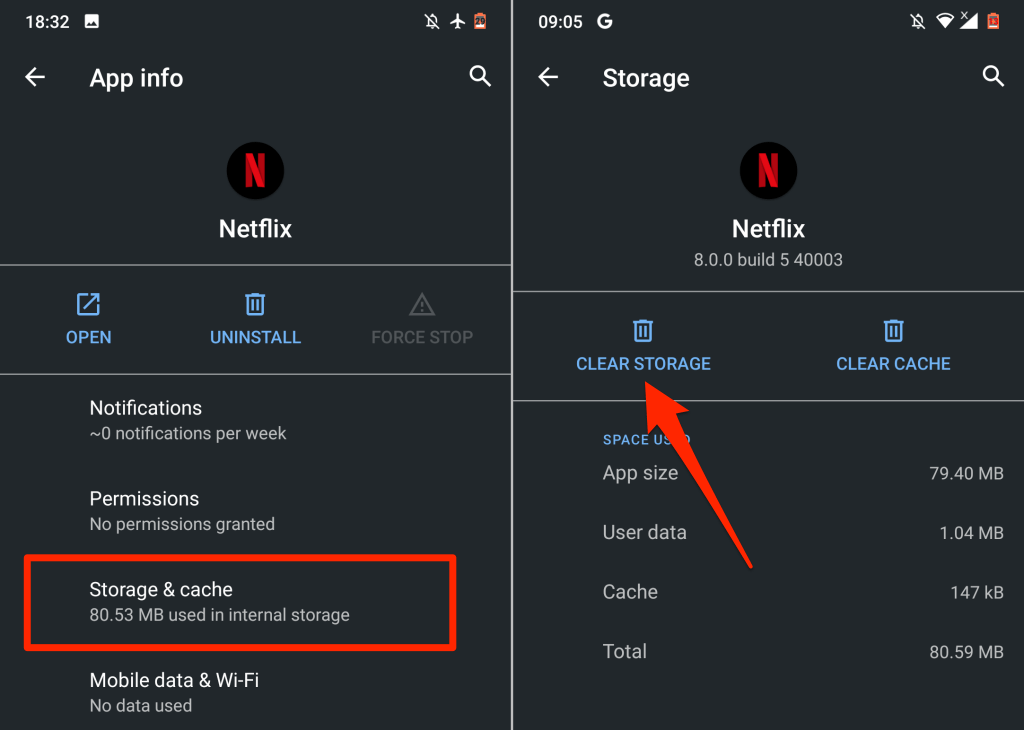
3。更新Android系统Webview
.Android系统Web视图 的错误版本曾经导致 应用程序在 Android 设备上意外崩溃 。此后,Google 发布了系统组件的稳定版本,修复了应用崩溃问题。
尽管 Google 自动在受影响的设备上安装了稳定版本,但该公司还建议手动更新 Android System Webview。
选中Play 商店中的 Android 系统 Webview 页面 (打开 Play 商店并搜索“Android System Webview”)并点击更新 按钮。

4。更新应用程序
如果应用程序过时、开发不善或充满软件错误,则可能会出现不同形式的故障。应用程序开发人员全天候工作以修复错误和其他问题,因此如果有新版本可用,请更新应用程序。
强制关闭应用程序并按照以下步骤操作。
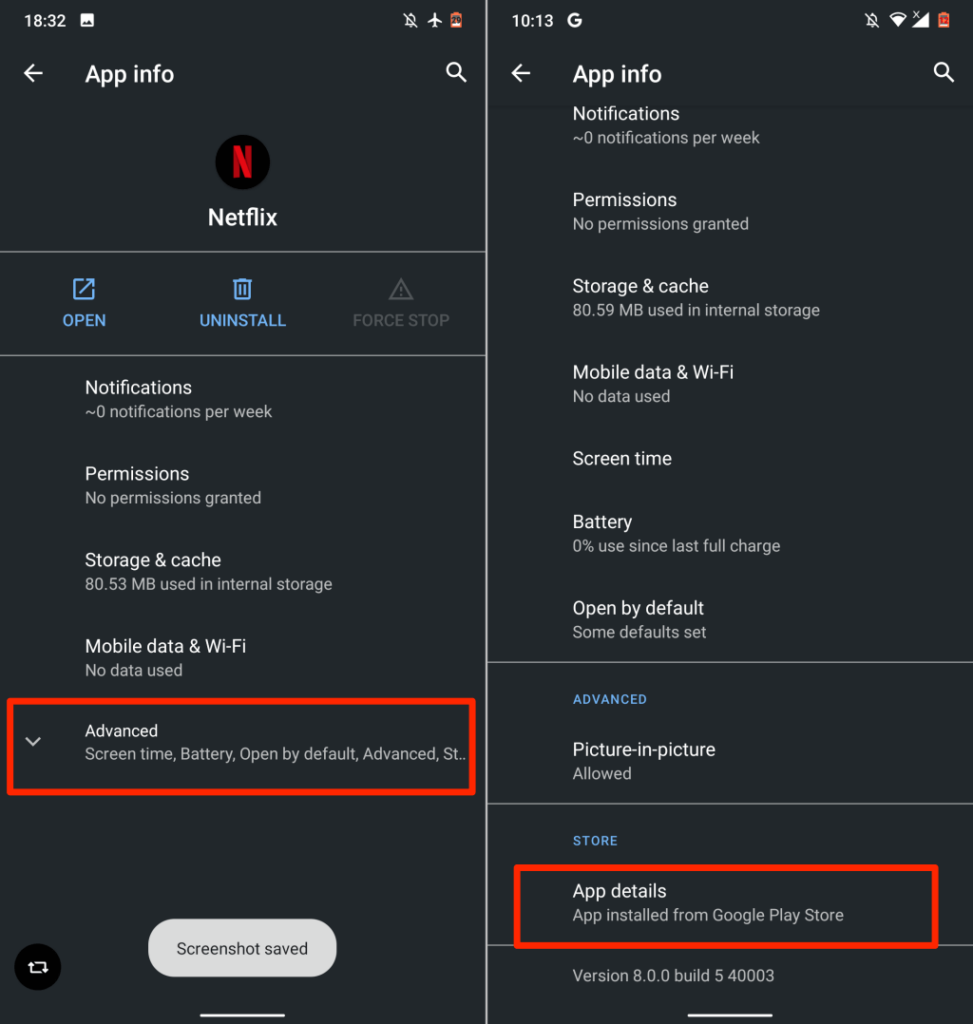
这将启动 Play 商店应用并将您重定向到该应用的页面。

或者,打开 Play 商店,在搜索栏中输入应用名称,选择应用,然后点击更新 按钮。如果 Play 商店中没有该应用,请从 安全且信誉良好的 APK 网站 下载并安装该应用的最新版本。
5。检查应用程序的权限设置
如果应用程序没有权限使用某些关键设备组件(存储、摄像头、麦克风、位置等),则可能会不断崩溃。检查应用程序的设置并确保它有权访问必要的权限。
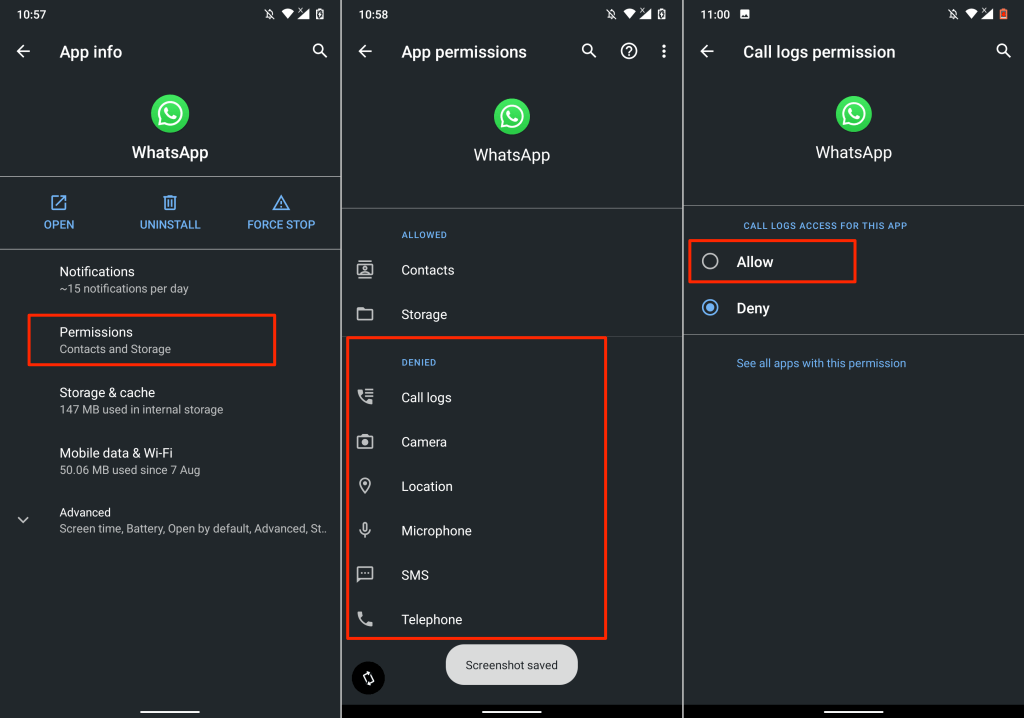
请注意,您不必向应用程序授予页面上的所有权限。有些权限您绝对不应该接受。请阅读我们的 Android 上应避免的 30 个应用程序权限 汇编以了解更多详细信息。.
6。检查您的互联网连接
网络相关问题有时会导致 Android 设备上的应用不稳定,特别是当应用需要不间断的互联网连接时。或者,如果应用无法与所需的服务器建立通信。
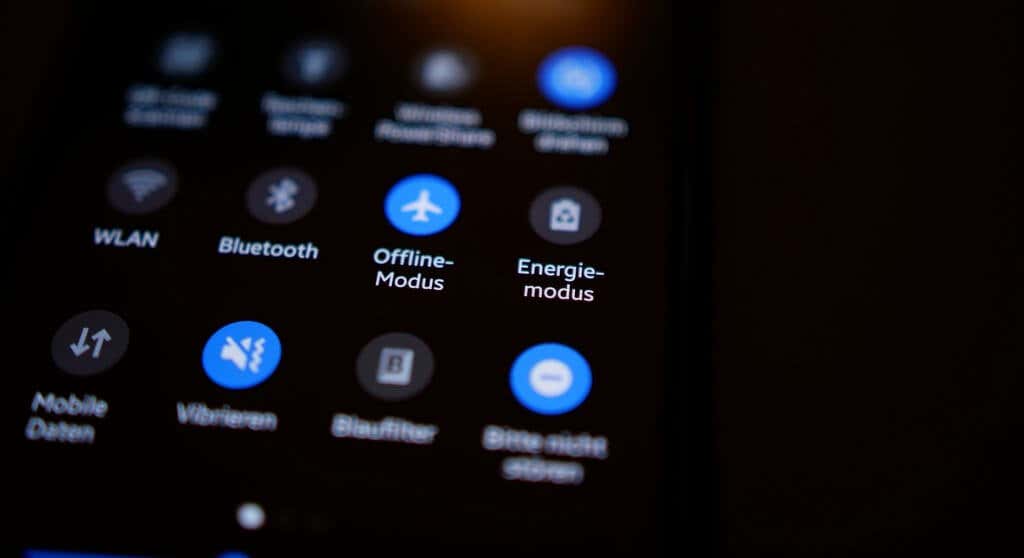
尝试使用其他应用程序并检查它们是否可以访问互联网。否则,请将手机切换至飞行模式以刷新您的蜂窝网络连接。如果您使用的是 Wi-Fi 连接,请重新启动路由器并重试。 重置路由器 或者如果问题仍然存在,请联系您的互联网提供商。
7。重新启动您的手机
如果尽管执行了这些故障排除步骤,但应用仍然停止或崩溃,请关闭手机并重新启动。执行软重置将释放设备的 RAM、终止不需要的后台应用程序/进程,并修复导致应用程序故障的轻微系统错误。
按住手机的电源或锁定按钮 ,然后在电源菜单上选择重新启动 。
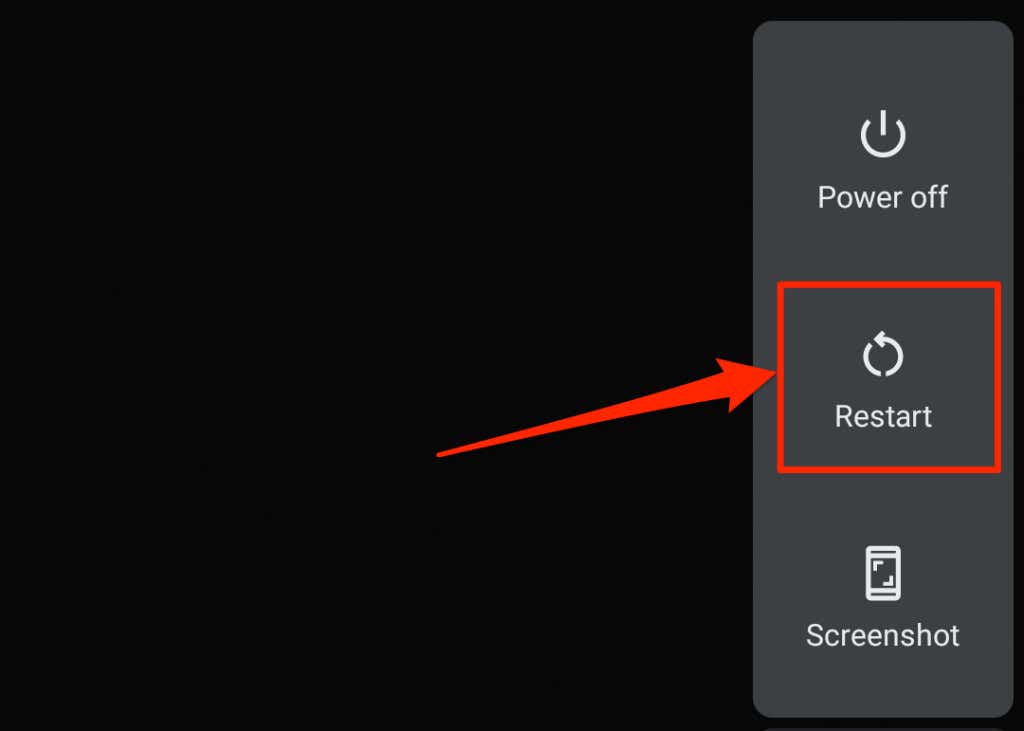
当您的设备重新启动时,请先打开受影响的应用程序,然后再打开任何其他应用程序。如果应用持续停止,请联系开发者报告问题。
8。重新安装应用程序
如果您的智能手机或平板电脑上的应用持续冻结、停止或崩溃,请将其卸载。卸载应用程序的步骤将根据您的智能手机型号和 Android 操作系统版本而有所不同。
按住主屏幕或应用启动器上的应用图标,然后将图标拖至屏幕右上角的卸载 部分,然后选择确定 出现确认提示。
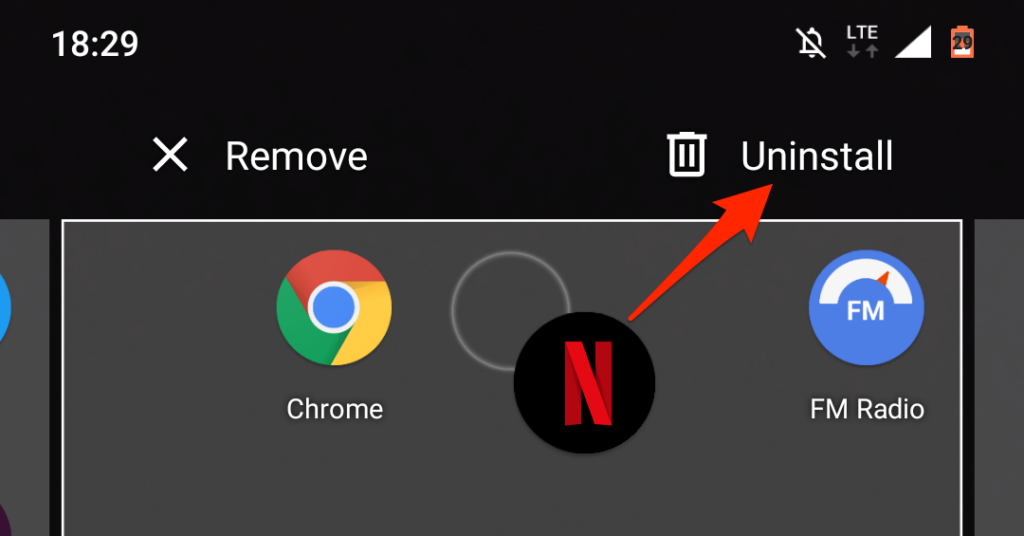
或者,转到设置 >应用和通知 >查看所有应用 (或应用信息 )。选择持续停止的应用,点击卸载 ,然后在确认提示中选择确定 。
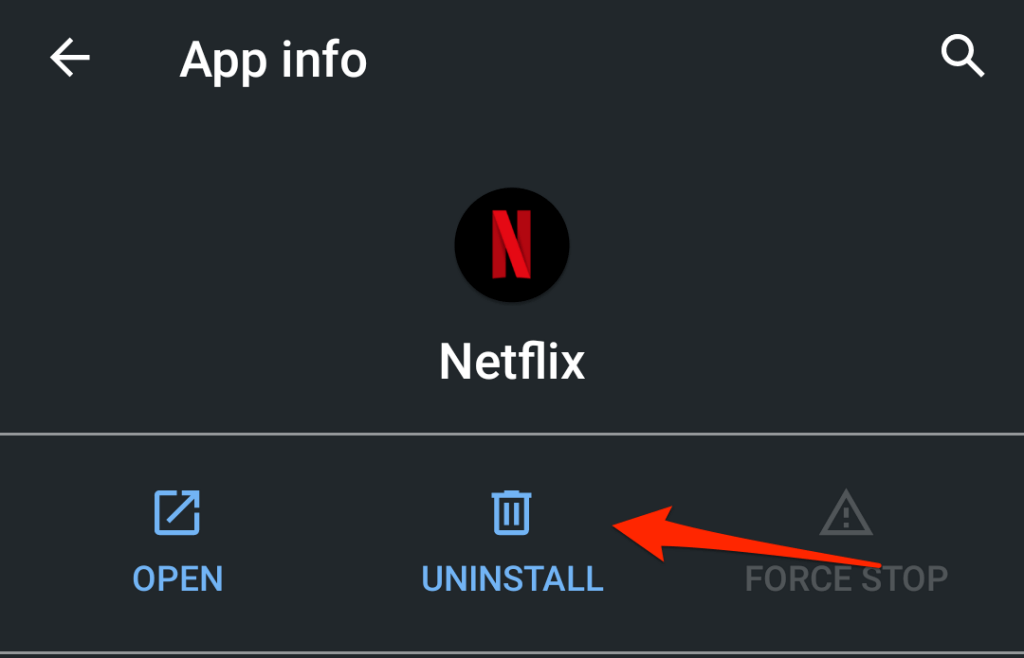
从 Play 商店重新安装该应用或使用其 APK 文件并检查其是否正常运行。如果应用程序持续停止,请重新启动手机并再次检查。
9。降级应用程序
如果应用在更新后开始崩溃,可能是因为新版本与您设备的硬件或操作系统不兼容。更新也可能包含一些错误。相反,旁加载应用程序的旧/稳定版本。 Android 中没有内置的应用程序降级技术。您必须手动下载并安装APK文件 旧版本。.
10。释放存储空间

如果存储空间不足,您的智能手机和某些应用程序可能会出现故障。检查手机的存储管理界面,如果存储空间不足,请释放一些空间。
如果您的设备运行的是原生 Android 操作系统,请使用 Google 文件应用删除重复文件、旧图片、未使用的应用以及其他占用存储空间的大文件。 将文件传输到外部 SD 卡 是释放 Android 内部存储空间的另一种方法。
11。更新或降级 Android
如果所有应用程序在您打开时崩溃,则设备的操作系统可能存在问题。检查您设备的更新部分并安装适用于您的智能手机的任何更新。
转至设置 >系统 >高级 >系统更新 ,然后选择检查更新 .
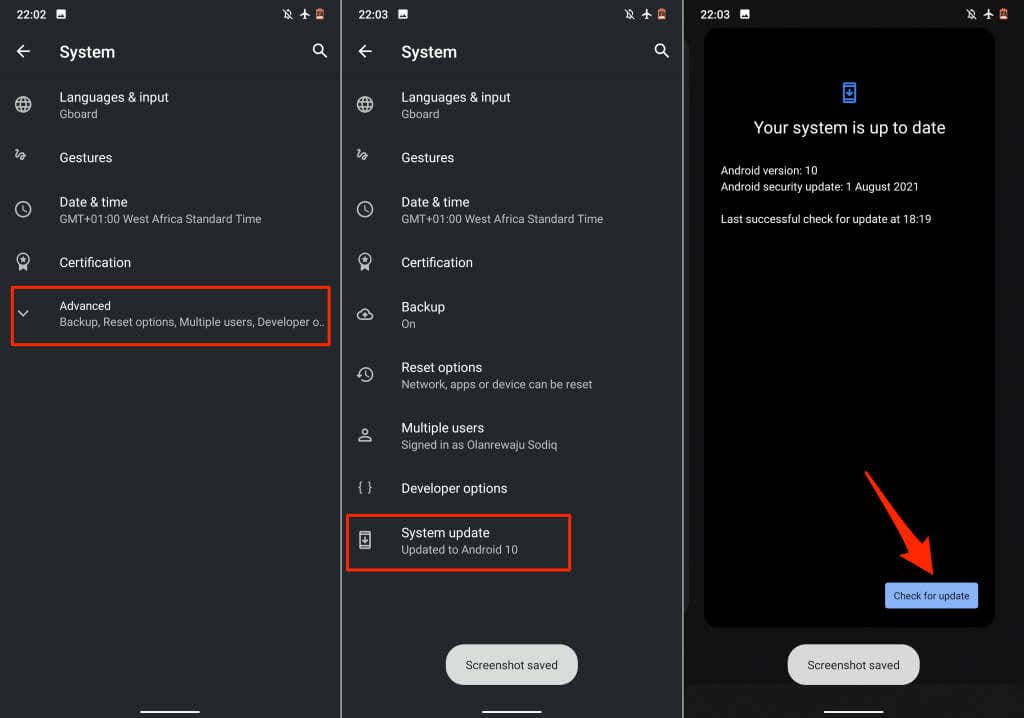
降级您的 Android 操作系统版本 如果应用程序在操作系统更新后持续崩溃。
联系应用开发者
您的手机是最新版本,其他应用程序运行正常,互联网连接已启动并运行,有足够的内存和存储空间可供使用,但某个特定应用程序不断停止。你做什么工作?如果您已尝试上面列出的所有故障排除步骤,请联系应用开发人员。
在 Play 商店中打开应用的详细信息页面,展开“开发者联系方式”部分,然后将报告发送到页面上的电子邮件地址或电话号码。如果受影响的应用是 Google 应用,请联系Google Play 帮助 。
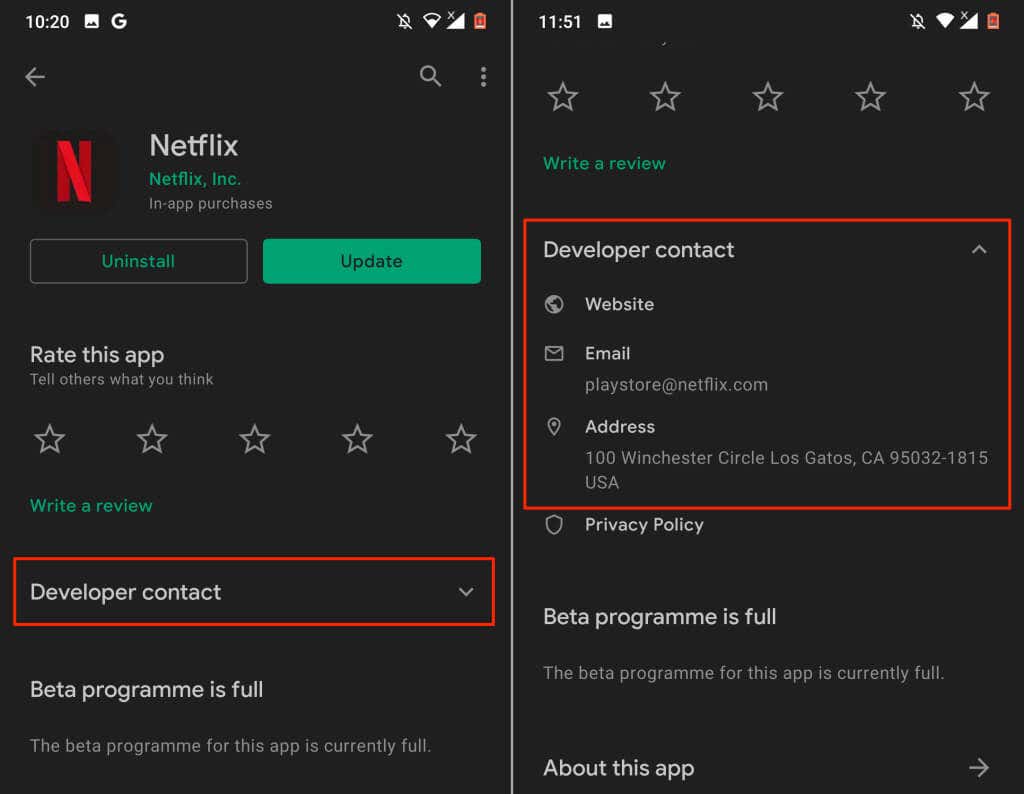
如果开发人员发现应用程序没有问题,您可能需要执行硬重置(即恢复出厂设置)。或者,如果应用程序仅在您的 Android 设备上不断崩溃。在将手机恢复出厂设置之前,请务必清除创建文件的备份 、应用程序和其他重要数据。
.